Comment transférer les contacts HUAWEI vers PC aisément
Si vous êtes en train de chercher une façon efficace de transférer vos contacts HUAWEI vers PC, suivez ce guide, vous obtiendrez la plus facile méthode pour le faire.
Si vous envisagez de mettre à jour le système Android sur HUAWEI ou de restaurer les paramètres d’usine, la première chose à faire est de sauvegarder vos données sur votre PC pour éviter la perte potentielle. Mais généralement les contacts sont toujours stockés dans la mémoire interne du téléphone ou dans la carte SIM par défaut, et vous ne pouvez pas y accéder directement sur votre ordinateur. Vous devez donc utiliser un logiciel tiers pour accomplir le transfert facilement. Dans ce guide, nous aimerions vous recommander DroidKit, qui vous aide à transférer tous vos contacts de HUAWEI vers le PC de manière rapide et commode.
Lisez aussi : Comment transférer les photos depuis Huawei P40/30/Mate10/20/nova vers Mac
1. Caractéristiques principales de DroidKit
DroidKit est un outil professionnel de transférer les données Android, qui vous permet de transférer les contacts HUAWEI vers le PC en un clic.
- DroidKit vous offre la liberté de prévisualiser les détails de contacts avant de lancer le transfert.
- Vous pouvez transférer à votre gré tous les contacts en un clic ou seulement ce dont vous avez besoin.
- La vitesse de transfert est super rapide, vous pouvez transférer plus de 100 contacts en moins de 20 secondes.
- Ce logiciel fiable vous offre un transfert en 100% sécurité, sans virus, sans publicité, et toutes vos données seront bien conservées.
Maintenant téléchargez et installez DroidKit sur votre ordinateur !
2. Comment transférer les contacts HUAWEI vers PC sélectivement
Étape 1.Téléchargez DroidKit sur votre PC et lancez DroidKit.
Étape 2. Puis cliquez sur Gestionnaire Données pour transférer les données Android.>

Choisissez Gestionnaire Données
Étape 3.Connectez votre Huawei et PC avec un câble USB. Une fois la connexion réussie, vous verrez l’interface suivante.
Étape 4.Cliquez sur Contacts.
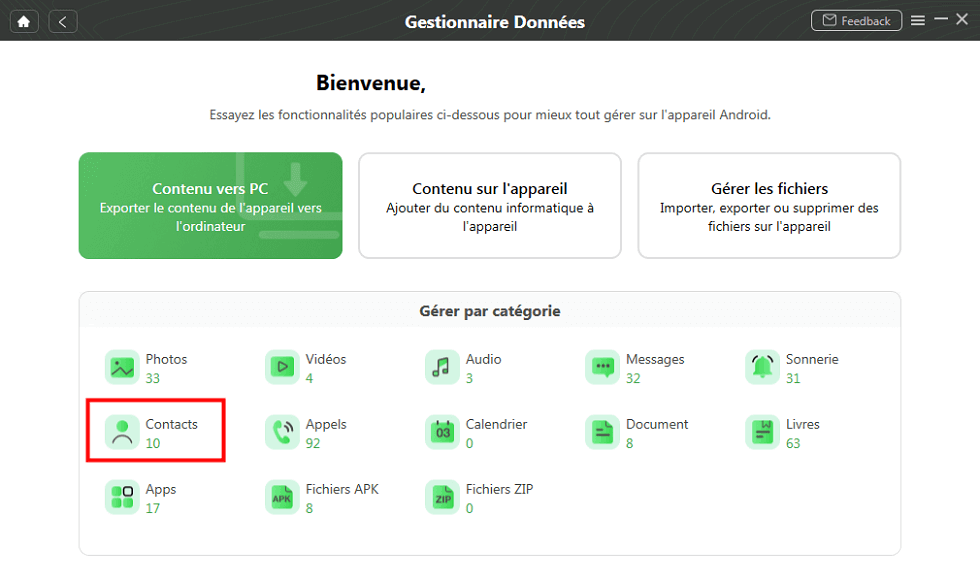
Cliquer sur Contacts
Étape 4.Prévisualisez et sélectionnez les contacts que vous souhaitez transférer depuis HUAWEI vers PC, puis cliquez sur Vers PC.
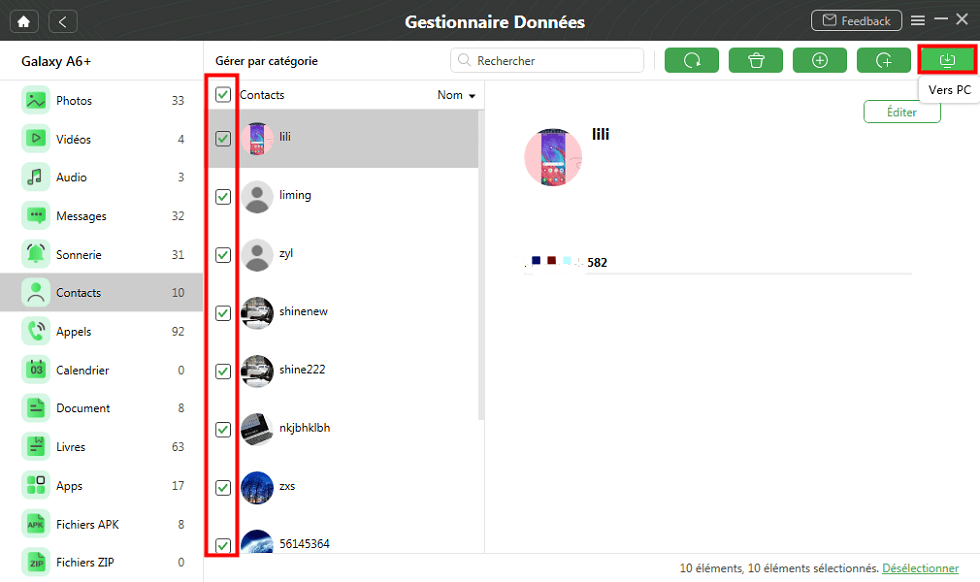
Transférer les contacts vers PC
Étape 4.Vous pouvez transférer les contacts Huawei vers PC au format vcf ou csv.
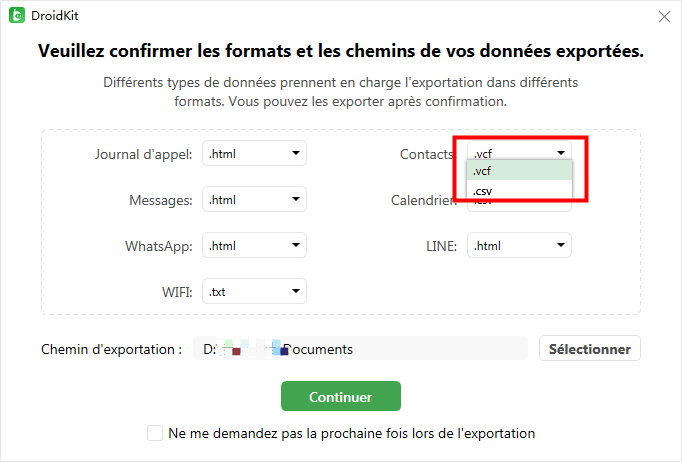
Confirmer le format contacts
3. Caractéristiques principales d’AnyDroid
AnyDroid prend en charge le transfert des données entre Huawei et PC ou deux appareils Android directement, même entre iPhone et Android.
4. Comment transférer les contacts HUAWEI vers PC directement
Étape 1.Lancez AnyDroid > Connectez votre téléphone HUAWEI au PC.
Étape 2. Cliquez sur Contacts.
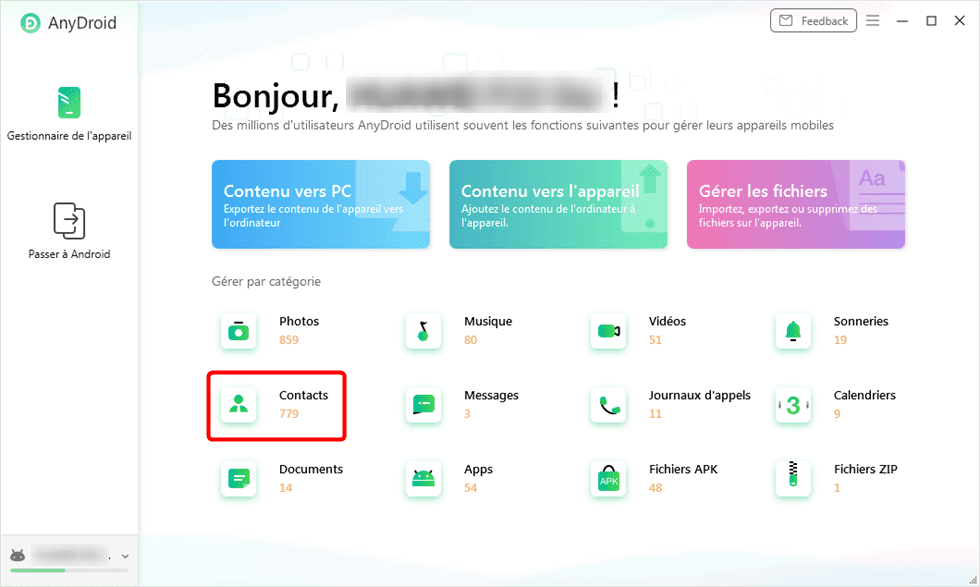
Cochez Contacts
Étape 3. Sélectionnez les contacts que vous voulez transférer > Appuyez sur l’icône Vers l’appareil pour effectuer le transfert.
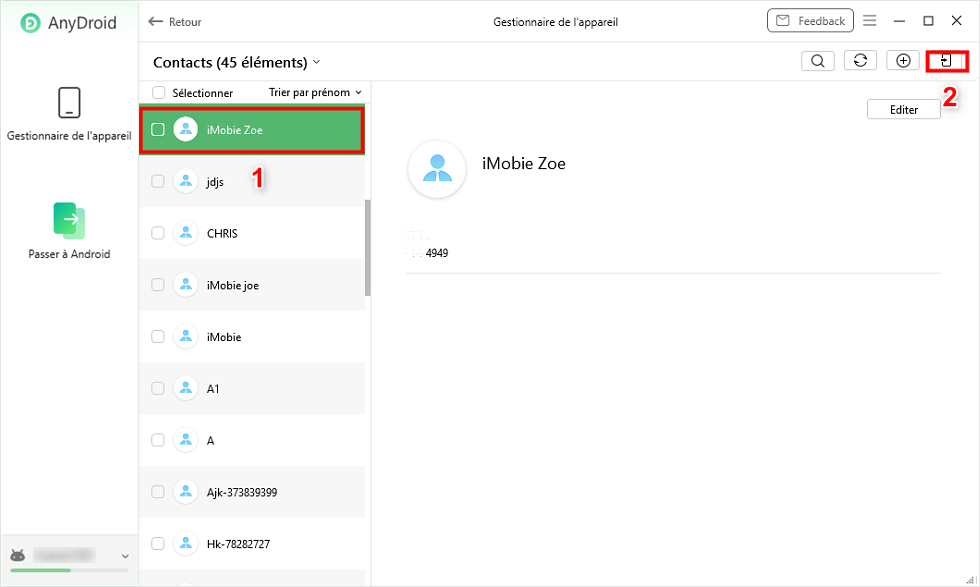
Transfert des contacts vers un autre Android
Conclusion
N’est-ce pas facile de transférer des contacts depuis HUAWEI vers PC à l’aide de DroidKit ? Téléchargez DroidKit maintenant ! Cet outil puissant vous aide aussi à transférer des autres données, comme messages, photos, musique, vidéos, livres… Télécharger DroidKit pour gérer vos données en toute facilité ! Si cet article vous est trouvé utile, merci de le partager avec vos amis.
DroidKit – Transférer les contacts HUAWEI vers PC
- Vous pouvez transférer à votre gré tous les contacts en un clic ou seulement ce dont vous avez besoin.
- La vitesse de transfert est super rapide.
- Ce logiciel fiable vous offre un transfert en 100% sécurité, sans virus, sans publicité, et toutes vos données seront bien conservées.
Télécharger pour Win100% propre et sécuritaire
Télécharger pour Mac100% propre et sécuritaire
Téléchargement Gratuit * 100% propre et sécuritaire
Questions liées aux produits ? Contactez l'équipe Support à trouver une solution >




